- служби геолокації Багато додатків використовують дані про місцезнаходження причому навіть тоді, коли...
- Примусове завершення додатків
- Завантаження нової пошти
- повідомлення
- стільниковий зв'язок
- Автоматичні завантаження контенту
- Висока яскравість екрану
- збій програми
- знос акумулятора
- параметри підсвічування
- Надлишок або погана оптимізація додатків
- динамічні шпалери
служби геолокації
Багато додатків використовують дані про місцезнаходження причому навіть тоді, коли працюють в фоні. Одна справа, коли мова йде про картах або навігації і зовсім інша, коли GPS-модуль смартфона використовують розважальні програми та ігри, які спокійно можуть обійтися і без цього.
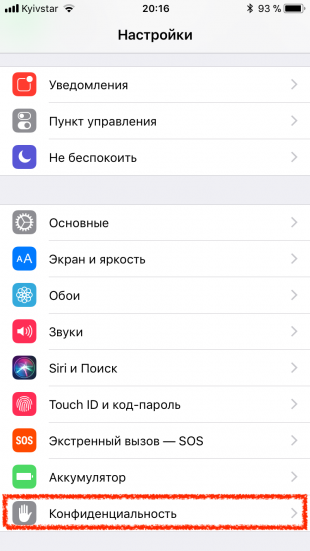
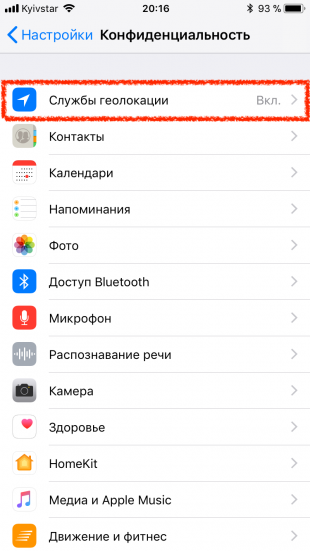
Відключити геолокацію для непотрібних додатків, а заодно і зберегти заряд акумулятора можна в налаштуваннях геолокації. Відкрийте «Налаштування» → «Конфіденційність» → «Служби геолокації» і перевірте яким додаткам дійсно потрібно використовувати дані про місцезнаходження у фоновому режимі, а яким можна і зовсім заборонити доступ до GPS. І не забудьте зазирнути в пункт «Системні служби» в самому низу списку: там є чимало опцій на зразок реклами, які можна сміливо відключити.
Фонове оновлення даних додатків
Те ж саме справедливо і для функції фонової завантаження в додатках. Часи повільного інтернету давно позаду, тому варто задуматися так чи вас важливі ті кілька секунд, які знадобляться для завантаження стрічки Twitter або свіжого випуску подкасту?
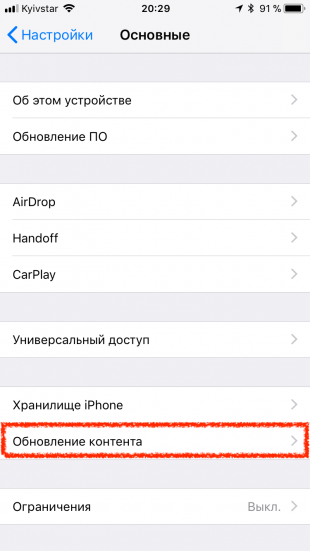
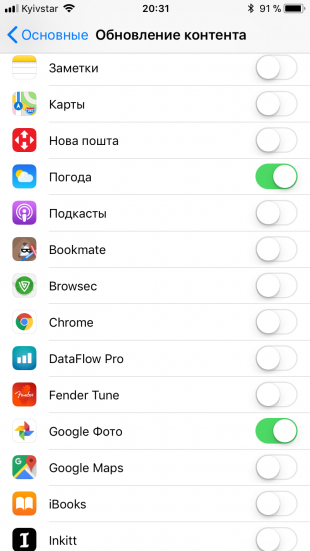
Щоб вимкнути фонові поновлення непотрібних додатків зайдіть в «Налаштування» → «Основні» → «Оновлення контенту», перевірте і відключіть тумблери всіх програм, які в ньому не потребують.
Примусове завершення додатків
Поширена думка про те, що примусове завершення додатків з меню багатозадачності допомагає заощадити заряд батареї в корені невірно. Насправді все навпаки.
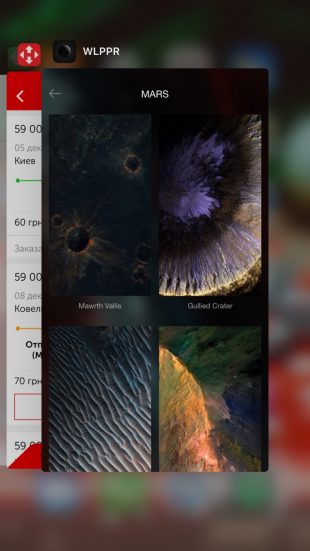
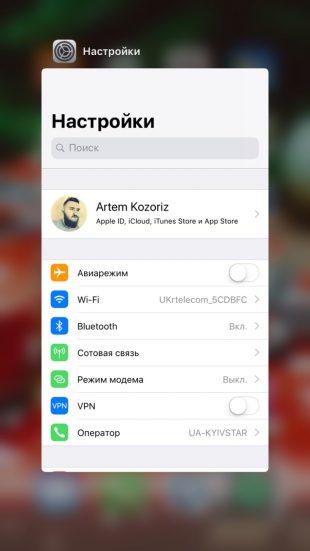
Коли ви вивантажуєте програму з пам'яті, то при наступному зверненні до нього системі доводиться повністю перезапускати його, витрачаючи ресурси процесора і як наслідок заряд акумулятора. Тому не варто вручну закривати додатки в меню багатозадачності - це не тільки марно, але й шкідливо.
Завантаження нової пошти
Далеко не всім і не завжди потрібна постійна перевірка пошти, яка з'їдає дорогоцінний заряд акумулятора iPhone. І навіть якщо це так, то миттєве завантаження потрібна лише для якогось одного ящика, для інших підійде перевірка вручну або вибірка через задані проміжки часу.
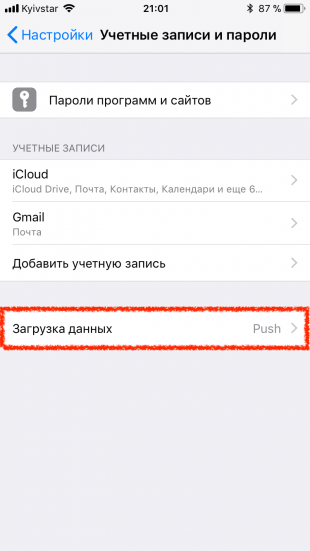
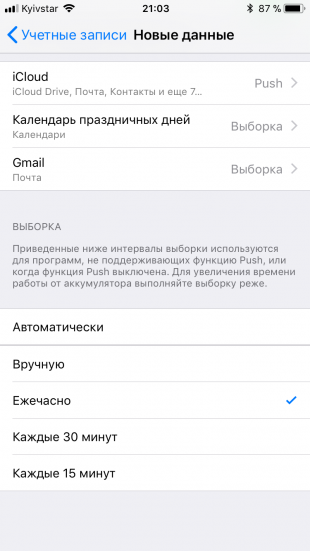
Змінити періодичність вибірки нових email-повідомлень можна, як не дивно не в налаштуваннях пошти, а в опціях облікових записів. Відкрийте «Налаштування» → «Облікові записи та паролі» → «Завантаження даних» і встановіть для «нетермінових» ящиків параметр «Вибірка», а потім нижче вкажіть через який проміжок часу потрібно перевіряти нові повідомлення на сервері.
повідомлення
Це ж стосується і повідомлень. Практично будь-який додаток при першому запуску запитує дозвіл на відправку повідомлень, але лише мала частина дійсно потребує цього. Через нескінченного потоку повідомлень часто включається екран, а додаток постійно зв'язується зі своїми серверами, використовуючи стільникові дані або Wi-Fi. Все це позначається на автономності iPhone далеко не в кращу сторону.
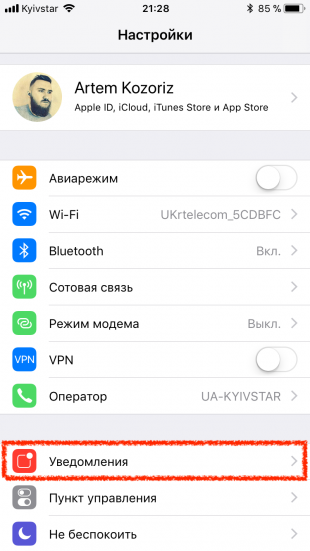
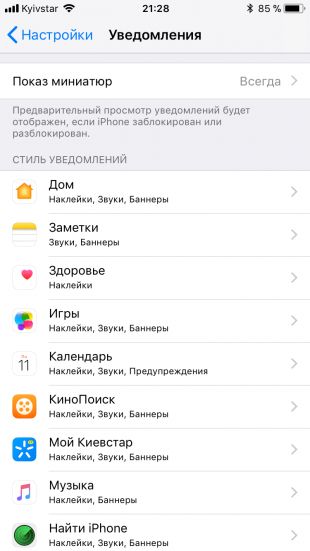
Сходіть в «Налаштування» → «Повідомлення» і відключіть показ повідомлень для всіх додатків, крім месенджерів, соцмереж та інших програм, які важливі для вас.
стільниковий зв'язок
Слабкий сигнал мережі також викликає підвищений розряд акумулятора. При поганому покритті 3G або LTE iPhone буде постійно намагатися встановити з'єднання, даремно витрачаючи заряд.
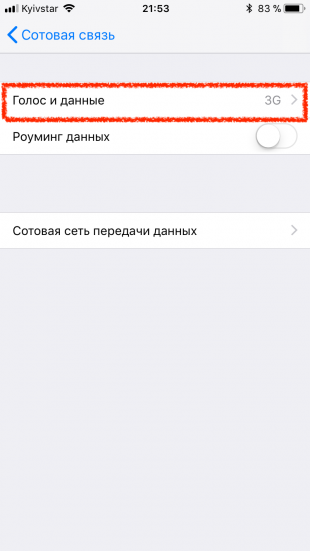
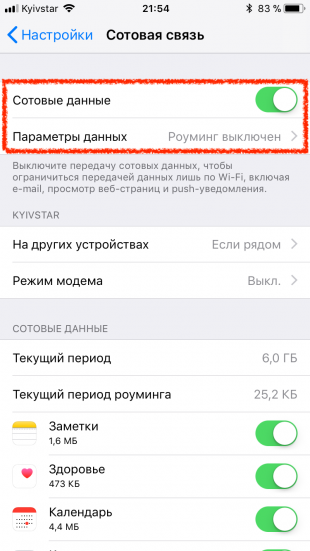
Щоб цього не відбувалося намагайтеся відключати передачу даних у стільниковій мережі, коли перебуваєте за межами зони впевненого покриття або перемикатися з LTE на 3G або з 3G на 2G. Зробити це можна в меню «Налаштування» → «Стільниковий зв'язок».
Автоматичні завантаження контенту
Якщо у вас крім iPhone є інші iOS-пристрої, то завдяки функції автоматичного завантаження на них відразу ж будуть скачиваться всі куплені додатки, музика і книги. Корисно, але при активному використанні може викликати істотний розряд акумулятора.
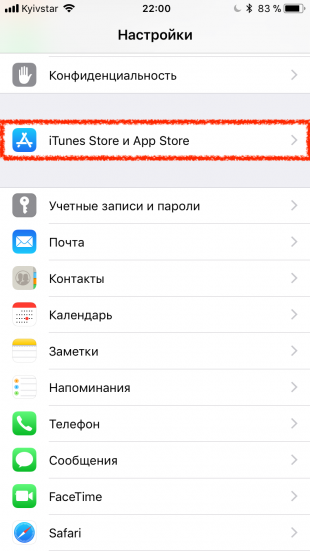
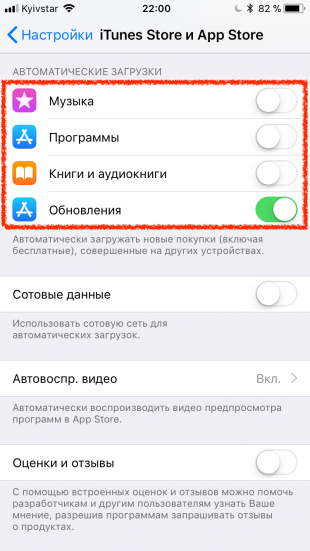
Відключити функцію автоматичних завантажень повністю або тільки обраного типу контенту можна в меню «Налаштування» → iTunes Store і App Store. Інший варіант - дозволити завантаження тільки по Wi-Fi, відключивши тумблер «Стільникові дані».
Висока яскравість екрану
У більшості випадків автояркость працює коректно і дозволяє економити заряд акумулятора, автоматично підлаштовуючись під рівень освітлення. Однак деякі користувачі вважають за краще тримати яскравість на мінімумі і самостійно регулювати її до потрібного рівня. Таким чином можна домогтися ще більшої економії.
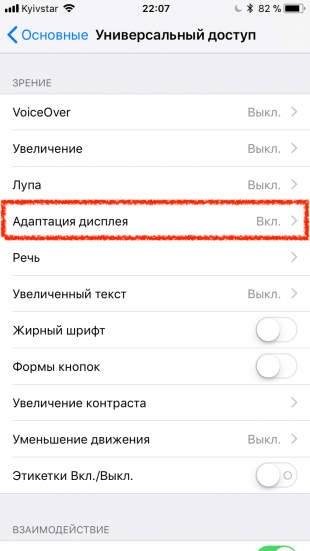
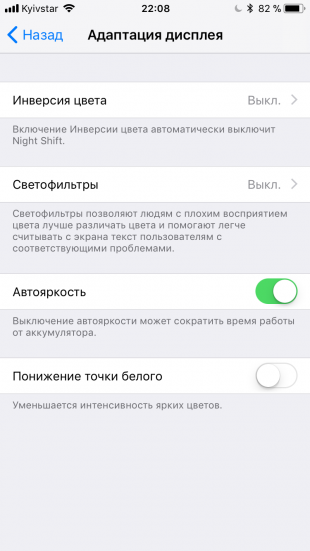
В iOS 11 тумблер відключення автояркость знаходиться не на своєму звичному місці в розділі «Екран і яскравість», а в налаштуваннях універсального доступу. Щоб дістатися до нього потрібно перейти в «Налаштування» → «Основні» → «Універсальний доступ» → «Адаптація дисплея».
збій програми
Часто трапляється так, що якесь із додатків може через збій працювати некоректно і тим самим викликаючи підвищений розряд акумулятора. Відновити роботу в цьому випадку можна примусової перезавантаженням iPhone.
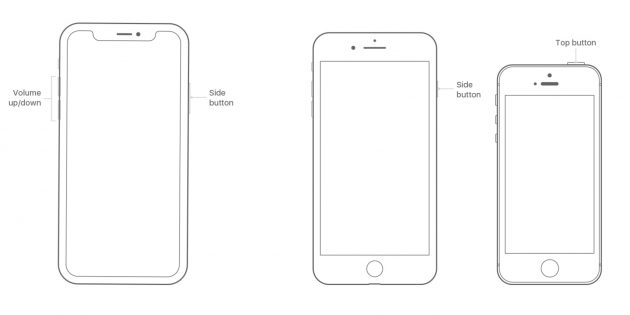
Виконати її можна затиснувши одночасно кнопку блокування і кнопку «Додому» на iPhone 6s, 6s Plus і попередніх моделях пристроїв або кнопку блокування та клавішу зменшення гучності на iPhone 7 і 7 Plus. На iPhone X, iPhone 8 і 8 Plus потрібно швидко натиснути клавішу збільшення гучності, потім швидко натиснути і відпустити клавішу зменшення гучності, а потім натиснути і утримувати кнопку блокування.
знос акумулятора
Може статися так, що проблеми з швидкою розрядкою акумулятора викликані його зносом. Літій-полімерні акумулятори Apple витримують близько 500 циклів без помітної втрати початкової ємності, після цього вона починається знижуватися і смартфон вже гірше тримає заряд.
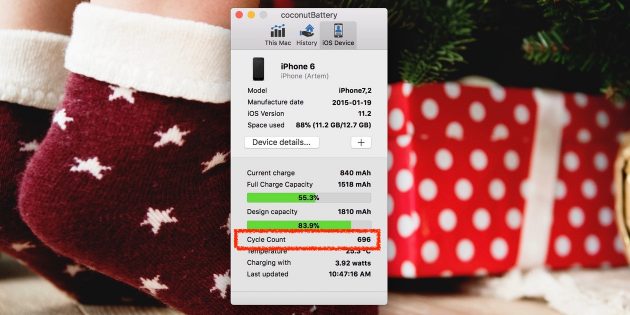
Перевірити ступінь зносу акумулятора можна за допомогою спеціальних утиліт. Для macOS найзручніше скористатися безкоштовною Coconut Battery , Яка б показала інформацію про акумулятор iOS-пристроїв при їх підключенні до Mac. На Windows кількість циклів покаже iBackupBot . Якщо цикли перевалили далеко за 500 - пора звертатися в сервісний центр для заміни акумулятора.
параметри підсвічування
Чим довше підсвічування екрану залишається активною, тим швидше розряджається апарат. Якщо ви не налаштували її таким чином, щоб вона не працювала даремно, зробіть це.
Відкрийте меню «Налаштування» → «Екран і яскравість». Виберіть параметр «Автоматичне блокування» і задайте для нього мінімальне значення, щоб підсвічування вимикалася якомога раніше самостійно, якщо ви забудете заблокувати екран вручну.
Крім того, вимкніть опцію «Підняття для активації», якщо вона доступна на вашому пристрої. Підсвічування перестане включатися автоматично, коли ви берете апарат в руки, і в підсумку буде рідше працювати без необхідності.

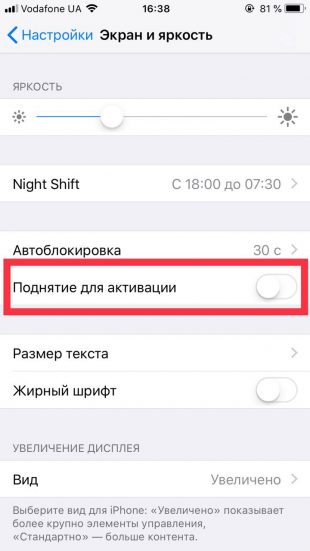
Надлишок або погана оптимізація додатків
Кожне встановлене додаток - це споживач енергії. А якщо розробник не оптимізував код або допустив помилки, воно може витрачати набагато більше ресурсів батареї, ніж потрібно.
Перевірте список програм на своєму апараті і видаліть ті з них, які вам не потрібні або занадто марнотратні. Якщо ви не можете обійтися без одного з таких додатків, спробуйте замінити його аналогом з App Store - можливо, альтернатива буде більш дружелюбною по відношенню до акумулятора.
Подивитися список встановлених програм, відсортоване за обсягом споживання енергії можна в розділі «Налаштування» → «Акумулятор» → «Використання акумулятора».
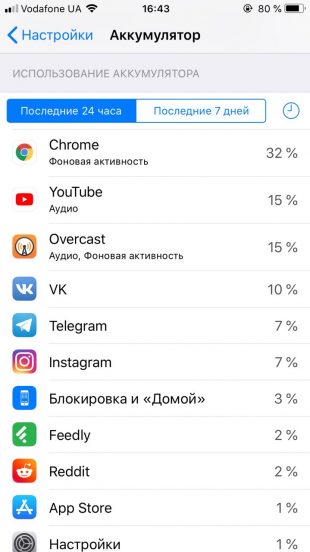
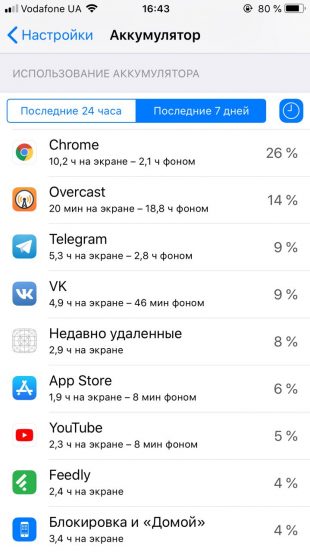
динамічні шпалери
В iOS можна використовувати анімовані шпалери . Вони демонструють гарні ефекти на робочому столі, але в той же час споживають енергії акумулятора. Якщо вам дорога кожна хвилина без підзарядки, встановлюйте тільки статичні шпалери .
Часи повільного інтернету давно позаду, тому варто задуматися так чи вас важливі ті кілька секунд, які знадобляться для завантаження стрічки Twitter або свіжого випуску подкасту?





